Собрать недорогой игровой компьютер
Уже давно персональный компьютер используется не только для выполнения расчетов, но и для проведения времени за развлечениями в виде компьютерных игр и сериалов. С каждым годом игровая индустрия бежит вперед технологического прогресса, поэтому перед геймерами встает множество вопросов. Как собрать недорогой игровой компьютер, ведь игрушки становятся все мощнее, а цены на компоненты только растут? Сейчас мы с этим разберемся.
к содержанию ↑Выбор недорогого ПК
Начать следует с одного простого правила — выбирайте компоненты самостоятельно, поскольку такой подход позволит собрать необходимую машину и сэкономить средства. Наверное, вы знакомы с ценниками на целые системные блоки, которые иногда даже не удовлетворяют рекомендуемым требованиям некоторых игр. Жаль, что не каждый игрок знает, по каким критериям нужно осуществлять выбор. Именно по этой причине мы представляем вашему вниманию краткую информацию о следующих деталях:
- ЦПУ (процессор). Этот чип является “мозгом” вашего компьютерного устройства.
- ГПУ (видеокарта). Графический адаптер испокон веков вносил больше всего вклада в игровую производительность.
- Оперативная память. Объем ОЗУ отвечает за единовременно используемые ресурсы.
- Носитель памяти. Объем винчестера определит количество устанавливаемого софта и приложений.
Теперь вы имеете общее представление о главных частях стационарного персонального компьютера, но для того чтобы собрать бюджетный компьютер, следует узнать побольше подробностей обо всех перечисленных компонентах.
к содержанию ↑Процессорное устройство
Если рассматривать бюджетные варианты, то можно порекомендовать геймерами ЦПУ от компании “Интел”. Оптимальным дешевым вариантом является Core i5 в любой из современных модификаций. Но почему не последнее поколение?
Суть в том, что даже самая мощная игрушка не внесет столько нагрузки на пятое поколение. Вы даже не заметите никаких различий в работе на двух компьютерах с пятым и седьмым поколением соответственно. Поэтому нет никакого смысла тратить лишние деньги на рекламные уловки. Подобные чипы продаются в самых разных модификациях, поэтому подобрать необходимый не составит труда. При походе в магазин обратите внимание на текущее количество семейств, которые имеют разные показатели частоты, памяти и ядер.
Важно! Стоимость такого процессорного устройства будет не больше $350. Большинство игроков рекомендуют к приобретению модель 4690К. Такой чип имеет стоимость в 200 долларов США.
Если вы внимательно ознакомитесь с техническими параметрами, то заметите сокет типа LGA 1150. Учитывайте это, когда будете выбирать для своего компьютера материнскую карту.
Важно! Для тех, кто собирает себе вовсе не бюджетный игровой аппарат, рекомендуется взглянуть на модели линейки Экстрим. Стоимость чипов из этой линейки доходит до $1000.

ГПУ
Даже недорогая сборка игрового компьютера должна иметь приличную видеокарту. Выбор чипа графической обработки требует неплохих инвестиций, если вы хотите играть во все игры этого года.
В текущих условиях рынка лидируют две компании-производителя:
- NVIDIA GeForce.
- AMD Radeon.
Некоторые пользователи заявляют, что каждая видеокарта будет вести себя по-разному, в зависимости от выбранной игры. Для того чтобы сформировать общую картину, следует взглянуть на следующие технические параметры:
- Тип хранения данных. Любой адаптер имеет встроенную память, которая служит для обработки цифровой информации.
Важно! Актуальным является тип — GDDR5. Именно этот тип лучше всего брать для современных компьютерных игр.
- Количество памяти. Этот параметр отвечает за количество сохраняемой информации, которая используется без помощи оперативной памяти. Если перефразировать, то можно сказать, что это и есть быстродействие графического чипа.
Важно! Для оптимальной производительности стоит уделять внимание лишь тем моделям, которые имеют хотя бы два гигабайта памяти.
- Шина. Разрядность шины обеспечивает стабильный обмен данными между самим чипом и хранилищем информации. Величина шины влияет на количество единовременно передаваемой информации.
Важно! К покупке рекомендуются модели со значениями в 256 бит.
- Кулеры. Если вы вдруг решите обойтись без системы охлаждения, то рискуете лишиться всей видеокарты. Никогда не экономьте на подобных мерах безопасности, ведь без охлаждения ГПУ очень быстро сгорит.
Важно! Последняя разработка от AMD — Radeon Vega, обойдется пользователям больше чем в 1000 долларов. Для экономии денежных средств рекомендуем отдать предпочтение предыдущим поколениям линейки.

Оперативная память
С выбором ОЗУ все всегда намного проще, ведь для самой топовой игры потребуется не менее 8 Гб. Единственное, на что следует обратить внимание — это наличие поддержки частоты в 1600 Мгц на материнской плате.
Важно! Не переплачивайте за платы типа DDR4, поскольку DDR3 предоставят пользователю все необходимые параметры для игры.
Средняя стоимость планки ОЗУ — 100 долларов.
к содержанию ↑Жесткий диск
Как собрать недорогой, но мощный компьютер? Для оптимальной работы потребуется обзавестись винчестером для хранения информации:
- Неплохим вариантов является диск HDD с емкостью 1 Тб.
- Многие пользователи знают, что тип SSD куда быстрее, но к большому сожалению, они стоят куда больше денег. К тому же, быстродействие будет проявлять себя только в работе самой операционной системы, но не в компьютерных играх и софте.
- Также обратите внимание на то, что ваша материнская плата должна обладать новейшим интерфейсом SATA3, поскольку выпуск новых жестких дисков происходит на базе этого сокета.
к содержанию ↑Важно! При покупке рекомендуем ознакомиться с двумя производителями жестких дисков — Сигейт и Вестерн Диджитал. Обе компании имеют хорошую репутацию, а их продукция не обойдется дороже $60.
Видеоматериал
Теперь вы знаете, как собрать недорогой игровой компьютер. В конце выбирается корпус и блок питания, мощности которого обязательно должно хватать на работу всех компонентов.
Поделиться в соц. сетях:
serviceyard.net
Как собрать игровой компьютер. Собираем недорогой компьютер своими руками
Очень часто при желании собрать компьютер мы обращаемся в магазины, которые реализуют компьютерную технику, комплектующие и периферию.
В торговых залах нам улыбаются менеджеры, а на витринах нас приветливо встречают готовые системные блоки.
Признаюсь, давным-давно я и сам путал процессор и системный блок. С тех прошло уже много времени и много воды утекло, я стал несколько осведомлённее в вопросах сбора компьютера и подбора комплектующих.
Попробую помочь и Вам разобраться, как же собрать компьютер своими руками.
Как самому собрать компьютер
Если это Ваш первый компьютер, и до этого у Вас не было опыта подборки комплектующих, последующей сборки готовых системных блоков, а также мелких «радостей» эксплуатации — апгрейда, прочистки и продувки их от пыли, скапливающейся за время эксплуатации, лучше всего, обратиться к знающему опытному другу, товарищу.
Если это компьютер, который Вы желаете собрать самостоятельно, то необходимо сперва для себя уяснить несколько важных моментов.
Собираем компьютер сами. Собрать компьютер своими руками
С чего начать при сборке компьютера, как выбрать комплектующие. Какие отличия разных платформ. Напишите для себя ответы на следующие вопросы:
- Основные требования к компьютеру — решение офисных задач или игровой (подростки чаще всего имеют ввиду второе)
- Бюджет. Сколько готовы потратить на покупку комплектующих, чтобы собрать системный блок. Следует учесть, что кроме системного блока необходимо купить монитор, мышку с клавиатурой, периферию (по желанию и необходимости).
- Возможности расширения и апгрейда (дальнейшая доустановка оперативной памяти, видеокарты, накопителей для хранения данных).
- Возможности подключения периферии и средств отображения информации (подключение монитора по портам DVI, DisplayPort, HDMI, количество USB 2.0, наличие и количество USB3.0, ThunderBolt, MiniHDMI, разъёмы для чтения карт памяти).
- Требования к эргономике (размеры, цвет, визуальный стиль системного блока, наличие беспроводных клавиатуры/мыши, и т.п.).
Также следует принять во внимание, что наиболее популярное программное обеспечение — операционная система Windows, антивирусы, архиваторы является платным и довольно недешевым.
Есть бесплатные альтернативы платным программам — и лайт-, бета-, демо-версии никто не отменял.
Расскажу, какими категориями я руководствуюсь при выборе комплектующих при сборке компьютера.
Рассмотрим несколько типовых задач сборки компьютера и области применения компьютера.
Типичные варианты бюджета для сборки компьютера
Для выбора комплектующих и самостоятельной сборки компьютера есть несколько типичных вариантов.
- Собрать компьютер дешево, недорого для офисных задач и для серфинга в интернете, просмотра фильмов, прослушивания музыки, для игры в аркадные игры.
- Собрать мощный игровой компьютер для требовательных игр под высокое разрешение экрана.
Оба варианта имеют право на воплощение. Все зависит от Ваших требований и возможностей. Но, перед выбором комплектующих следует обратить внимание на то, что каждая материнская плата имеет
- процессорный разъем под определенный вид центрального процессора;
- разъемы для оперативной памяти определенного типа — DDR2, DDR3, DDR4;
- разное количество портов USB, разъемов для подключения накопителей и карт расширения
- видеоядро, или отсутствие встроенной видеокарты.
Поэтому выбранные модели материнской платы, процессора, оперативной памяти должны быть совместимы!
Как собрать недорогой компьютер
Чтобы собрать дешевый компьютер своими руками, следует остановиться на комплектующих с отсутствием дискретной (отдельной) видеокарты. Дешевый компьютер не может быть игровым, а для игрового компьютера достойная видеокарта начинается от 200$. Не следует экономить на процессоре, так как его апгрейд — дорогое удовольствие, а старый слабый процессор Вы дорого продать не сможете.
- Предпочтительнее процессор AMD. Обычно, AMD процессоры и платформы значительно дешевле комплектующих производства Intel. Процессоры текущих поколений уже имеют встроенное графическое ядро, что позволяет обойтись без покупки дискретной видеокарты.
- Материнская плата эконом класса. Что это значит? Чипсет не является передовым, материнская плата имеет базовый набор разъёмов для подключения комплектующих, периферии. Обычно, такие материнские платы имеют размер miniATX или microATX.
- Одна планка оперативной памяти (ОЗУ) объёмом 2 или 4 гигабайта. На сегодня стандартом является использование памяти DDR3. Я рекомендую брать 4 ГБ, так как с текущей оптимизацией и прожорливостью программного обеспечения, как говорится, «памяти много не бывает».
- Жёсткий диск HDD. Так как компьютер бюджетный, то выбор SSD исключён изначально ввиду высокой стоимости накопителей данного типа. В сети множество споров о надёжности современных HDD таких ведущих производителей, как WD (Western Digital), Seagate, Toshiba, Samsung, Hitachi. Тут вопрос, скорее, личных предпочтений и накопленного опыта. Основные параметры HDD, на которые следует обращать внимание при сборке компьютера самостоятельно — объём, скорость вращения шпинделя, объём кэш-памяти.
- Блок питания и корпус. Корпус выбирается, кому какой нравится и редко кто задумывается о качестве металла, удобстве установки приводов и накопителей, о просчитанных воздушных потоках от разогретого процессора, видеокарты или чипсета.
Как собрать игровой компьютер своими руками
Типичная задача для использования современного компьютера — современные игры. Хочется, чтобы собранный компьютер долго оставался актуальным (не требующим апгрейда). Если Вы желаете играть во все новинки с высоким разрешением и максимальными эффектами, то придется раскошелиться. Современные игровой компьютер будет стоимостью порядка 2000$, а то и более. При выборе комплектующих для сборки игрового компьютера следует уделить особое внимание на следующее:
- Высокопроизводительный процессор текущего поколения. Сегодня, это флагманские модели Intel серии i7. Современные флагманы AMD существенно уступают флагманам конкурента.
- Производительная игровая видеокарта — практически главный пожиратель бюджета. Хорошая игровая видеокарта начинается от 300$, а самые мощные решения оценены в 1000$. Некоторые энтузиасты используют 2-3 видеокарты, значит, материнская плата должна поддерживать возможность установки нескольких видеокарт (для апгрейда в будущем).
- Большой объем оперативной памяти — память должна быть быстрой. Сегодня 8ГБ ОЗУ де-факто минимум для игрового ПК. Лучше сразу прикупить 16ГБ быстрой DDR3. Или нацелиться на DDR4.
- Блок питания — игровая видеокарта потребляет очень много электроэнергии. БП игрового ПК должен справляться с подобной нагрузкой и иметь запас мощности. Кроме того, блок питания должен быть оснащен соответствующими разъемами питания для подключения видеокарты (пара разъемов 6+6 или 6+8).
- Материнская плата от хорошего производителя с качественной подсистемой питания процессора и обвязкой контроллеров, с возможностью установки нескольких модулей памяти и поддержкой большого объема ОЗУ.
Вам интересно узнать?
sam-elektronik.ru
Как собрать недорогой игровой компьютер в 2016
Нынче для среднестатистического жителя СНГ купить электронику — непомерно дорого. Именно поэтому мы решили показать, как собрать относительно недорогой игровой компьютер, который будет актуален не только в 2016 году. С нашими советами Вы сможете еще и существенно сэкономить на комплектующих.
Я не являюсь экспертом в сфере компьютерной техники и не собираюсь пестрить какими-то терминами. В данной статье я поделюсь личным опытом, доступным языком расскажу, зачем и почему я сделал именно так, а не иначе.
Все началось с того, что я зашел на сайт популярного в Украине интернет-магазина и «промониторил» цены. Немного офигев от увиденного, принял решение, что далеко не все придется покупать новым. Тут же в голову закралась мысль: а что, если мне продадут поломанное, некачественное, убитое или вообще кинут на деньги? Ситуацию осложнял еще и тот факт, что собирать ПК нужно было полностью с нуля, ведь у меня не было ни монитора, ни даже клавиатуры.
Пообщавшись со знакомыми спецами, решил купить в магазине материнскую плату, оперативную память и охлаждение для процессора. Все остальное пришлось искать в точках распродажи б/у комплектующих, а также на сайтах-барахолках Aukro и OLX.
За неделю удалось приобрести все элементы ПК и собрать довольно мощную машину за относительно небольшие деньги — всего 350 долларов. Хочется отметить, если бы покупались только новые детали — общая сумма повысилась бы вплоть до 500 USD.
Покупайте б/у запчасти только наложенным платежом и у продавцов с хорошей репутацией. Это позволит сэкономить кучу нервов и обезопасит вас от «кидал»
Процессор + материнская плата
Первое, с чем нужно определиться сразу — процессор и материнская плата. Именно эти составляющие ПК зависят друг от друга. Другие части можно подбирать на своё усмотрение.
Мой выбор пал на процессор AMD FX-6300, который я приобрел с рук за 79$. В магазине он стоит в среднем 125$. Данный камень — отличное решение для недорогих игровых сборок. На борту имеет 6 ядер с частотой по 3.5 GHz, чего хватит еще не на один год.
Как оказалось, если внешний вид процессора не вызывает вопросов, то он рабочий на 99,9%. В случае с AMD особое внимание следует уделить его ножкам-контактам, которые могут быть погнутыми или вовсе — отломанными. Один паренек хотел толкнуть мне процессор без ножки, уверяя, что все отлично работает. На такие разговоры лучше не ведитесь. Если покупаете через интернет — требуйте, чтобы продавец сфотографировал процессор снизу. С процессорами Intel проще, ведь там нет торчащих ножек, но и стоят они на уровень дороже.
С процессором определились — выбираем материнку. Вот как раз эту деталь крайне рекомендуют покупать новой. Материнская плата — одно из самых слабых мест в компьютере. Именно эта деталь лидирует по частоте поломок в компьютере, поэтому лучше раскошелиться и взять новую.

Под FX-6300 продается огромное количество материнских плат, что есть еще одним преимуществом конкретно этой сборки. Если Intel выпускает новые процессоры с новыми сокетами, под которые производители еле успевают клепать новые материнки, то у AMD с этим делом все стабильно — уже несколько лет актуальный сокет AM3+. Новая материнская плата, соответственно, поддерживает все актуальные фичи. Для примера, я не нашел новых материнских плат под процессоры 3-го поколения от фирмы Intel, которая бы поддерживала тот же SATA III. Может быть такие и есть, но даже «с рук» они стоят значительно дороже новой АМДшной.

Я выбрал Asus M5A78L-M LE/USB3, так как она имеет разъемы SATA III, которые нужны для подключения SSD в будущем. Обошлась она мне в 65$. Не самое дешевое решение, но я захотел немного переплатить и получить более качественное железо.
ОЗУ + HDD
Оперативную память пришлось брать новую. Именно пришлось. Все дело в том, что как раз эта «деталька» не ломается почти никогда, именно из-за этого б/у ОЗУ стоит почти как новая. За Kingston DDR3-1600 на 8192MB пришлось раскошелиться на 35 долларов. Учитывая, что все новые комплектующие покупались в одном интернет-магазине, получилось даже сэкономить на доставке.
Жесткий диск купил на Aukro за 350 гривен (14$). Самый дешевый HDD на 500GB с 8 МB кеш и 5400 оборотами, что совсем отстойно, стоит аж 43 USD. Мне же достался отличный накопитель Toshiba на 250GB с 7200 rpm и кеш-памятью в 32GB. Продавец, который обладает отличной репутацией, любезно предоставил скриншоты всех тестов. Я был на 100% уверен в своей покупке и, как оказалось, не зря. Все работает идеально и без нареканий. Для кого-то может показаться, что 250GB — очень мало, но мне хватает. Плюс я планирую в будущем купить SDD.
Блок питания
Представитель именитой фирмы CHIEFTEC на 500w достался мне всего за 17 долларов. За новый такой придется отдать 35 «зеленых». Покупал на ОЛХ, предварительно созвонившись с продавцом и договорившись об отправке наложенным платежом. Парень убедил меня, что блок работал с маломощным железом и почти не грелся. Не обманул. Практически идеальное состояние. На Aukro, кстати, тоже были неплохие варианты за примерно такую же цену.
Корпус
Корпус советую брать у торгашей в своем городе, т.к. за объемную коробку на почте можно «отвалить» почти столько же, за сколько Вы ее купили. Выбирайте любой на Ваш вкус. Главное, чтобы все кнопочки и разъемы работали. За 150 гривен, что примерно равно 6$, мне попался шикарнейший корпус от фирмы Mircolab. Толщина металлических стенок вызвала ностальгию за былыми временами. Сейчас такое качество, уверен, вылезет минимум в 50 USD. Пока донес его домой, успел подкачаться к лету.
Охлаждение на процессор
Боксовый кулер в комплекте с б/у процессором не прилагался. AMD FX-6300 прилично греется (TPD=95w) и поэтому охлаждение нужно подбирать хорошее. Более того, данный процессор имеет отличный разгонный потенциал. Выбрал оптимальный недорогой DeepCool GAMMAXX 300 за 21$. Прикрепить его к процессору не составило абсолютно никакого труда. Охлаждение крайне советую брать новое. История такая же, как с оперативкой: новое по цене не очень сильно отличается от б/у, а с учетом доставки поддержанное выходит и вовсе дороже.
Видеокарта
Подходим к самому вкусному и интересному — к видеокарте. Специально оставил «на десерт». Как и материнку, ее рекомендуют брать новой. Я поступил одновременно и так, и иначе: с самого начала искал хороших продавцов б/у товаров, но наткнулся на человека, который продает НОВУЮ карточку, но значительно дешевле, чем в магазине. Gigabyte GTX 750Ti 2GB удалось приобрести всего за 117$. В магазине за нее попросят минимум 140 долларов. Надежные продавцы б/у карт торгуют аналогичными видеокартами в среднем по 106 USD за штуку. Советую искать видеокарту от EVGA, ASUS, MSI или Gigabyte, потому что они имеют заводкой разгон и оборудованы хорошей системой охлаждения. GTX 750Ti — идеальное решение под наш процессор. Я рассмотрел огромное количество аналогов и пришел к выводу, что брать что-то более мощное нет смысла. Данная карта вдвойне отработает каждую вложенную в нее копейку.
Полная картина сборки.
Процессор AMD FX-6300 — 79.5$
Материнская плата Asus M5A78L-M LE/USB3 — 65.7$
Видеокарта Gigabyte GTX 750Ti 2GB — 117.3$
ОЗУ Kingston DDR3-1600 8192MB — 35.7$
HDD 250GB 7200 SATA3 3.5 Toshiba — 13.9$
Охлаждение на процессор DeepCool GAMMAXX 300 — 21.1$
Блок питания CHIEFTEC 500w — 17.4$
Корпус Mircolab — 6$
В результате системный блок обошелся примерно в 350$. Как видите, нам удалось собрать недорогой игровой компьютер, который будет актуальным не только в 2016 году.
О том, как машина ведет себя в играх, Вы сможете посмотреть в следующей части обзора, который скоро выйдет на нашем сайте.
P.S. Бэушный монитор BenQ G2220HD 22″(16:9, FHD, DVI) купил за 60$. Доволен, как слон! Он полностью отвечает всем моим требованиям.
До встречи на страницах сайта SHOP-МАНЬЯКИ!
shop-maniac.ru
Как собрать игровой ПК до 1000$
 Особенности сборки игрового компьютера среднего класса, на чем можно сэкономить, а на чем не стоит, чтобы получить максимум производительности за минимальную стоимость. |
Любой геймер прекрасно понимает тот факт, что для комфортной игры необходимо иметь в своем распоряжении производительное железо. Некоторая часть игроков отдает предпочтение консолям, но многие используют ПК и получают от этого массу удовольствия.

Под ПК выходит довольно много игр, а для того чтобы на нем играть не требуется дополнительное оборудование (например, телевизор на котором кто-то хочет посмотреть фильм, футбол или передачу). При этом игровой компьютер остается рабочей машиной и мультимедийным центром, поэтому является более универсальным решением.
Содержание
Содержание
1. Как сэкономить по максимуму
Основная проблема в том, что стоимость игровых компьютеров очень высокая, далеко не каждый себе может позволить такое удовольствие. Но если правильно подойти к выбору и самостоятельно собрать игровой ПК, то вы сможете уложиться в бюджет до 1000$.
Это не проблема для тех, кто хорошо разбирается в компьютерном железе и может самостоятельно подобрать правильные компоненты для сборки. Тут важно понимать на чем можно сэкономить, а на чем этого делать не стоит. В этой небольшой статье мы поможем вам сориентироваться в этом вопросе.
Пользуйтесь кэшбэком
Как ни странно, но первое на что мы хотели бы обратить внимание, это кэшбэк сервисы, благодаря которым можно получить некоторую экономию при покупке игрового ПК. Ведь для того, чтобы ими воспользоваться, можно вообще ничего не знать о компьютерах, но все равно получить гарантированную экономию.

Вы можете выбрать такой сервис из ТОПа на сайте cashbacki.top, зарегистрироваться в сервисе и уже потом совершать покупки. Изначально экономия может показаться незначительно, но даже если вы получите от всех покупок 4% возврата, то экономия составит 40$, а на эти деньги можно купить хорошую онлайн игру или аксессуары для более комфортного игрового процесса (игровую мышь, гарнитуру и т.п.). Не пренебрегайте возможностью сэкономить максимальное количество денежных средств.
2. Как правильно подбирать комплектующие
Когда при сборке игрового компьютера идет речь об экономии при желании получить максимально возможную производительность в играх, обычно руководствуются следующими соображениями.
Начинайте подбирать комплектующие, начиная с маловажных, стараясь выбирать вариант минимум, а потом уже подбирайте то, что более важно и вкладывайте в это весь остаток бюджета.
- Корпус – от него практически ничего не зависит, главное чтобы нормально вместились все комплектующие и была хорошая продуваемость, экономим по максимуму.
- Блок питания – важная деталь, но когда речь об игровом ПК среднего класса, с этим загонятся не стоит, главное чтобы хватало мощности. Можно даже взять корпус в комплекте с БП.
- Материнская плата – на ней тоже экономим, но чуть меньше. Ведь вы не хотите, чтобы ваш ПК глючил и игры вылетали? Значит берем популярную модель, немного дороже самых дешевых.
- Оперативная память – ее просто должно быть достаточно, берем самую дешевую нужного объема.
- Жесткий диск – тоже берем самый недорогой из подходящих вам по объему.
- Диск SSD – пока забудьте об этом, зачем вам загрузка винды за 30 секунд, если не хватит денег на нормальную видеокарту и игры будут тормозить? Покупать SSD диск есть смысл, но в самом конце, если останутся деньги.
- Процессор – достаточно важен для игр, но нужно соблюсти баланс между его мощностью и мощностью видеокарты. В общем его производительности должно хватать с небольшим запасом.
- Процессорный кулер – просто подбирается недорогая модель средних габаритов, которая хорошо справится с охлаждением выбранного процессора.
- Видеокарта – самая важная деталь игрового ПК, именно поэтому выбирается в последнюю очередь. Вкладывайте в нее весь остаток бюджета, а если чуть дороже можно взять более мощную модель, то добавьте еще немного денег (40$ от кэшбэка тут явно не станут лишними)
Дальше поговорим немного подробнее обо всех этих комплектующих, дадим советы по моделям, производителям и где что лучше купить.
2.1. Корпус
Берите стандартный Midi Tower, если хотите – с поддержкой плат ATX (вдруг пригодится, плюс они просторнее), если нет – с поддержкой mATX (но на цену это не сильно влияет).

На дизайн вообще забейте, главное чтобы в нем было побольше дырок (достаточно даже на половину перфорированной передней панели). Отличным вариантом будет Zalman Z1 (Black или Neo) или более дешевый AeroCool V3X (если хотите сэкономить по максимуму).
2.2. Блок питания
Если будете брать экономный корпус AeroCool V3X, то в этой серии есть модели с блоками питания AeroCool VX мощностью 500-700 Вт. Разница в цене между ними небольшая, а сами блоки питания бюджетные, но лучше дешевых китайских брендов. Оптимальным вариантом будет корпус с БП на 600 Вт.

Если вы отдаете предпочтение качеству, то в дополнение к корпусу Zalman Z1 можно отдельно взять самый недорогой Chieftech на 600 Вт, одним из лучших вариантов будет Chieftec GPE-600S.

Но, вы должны отдавать себе отчет в том, что вы можете немного не вписаться в бюджет и в конце придется добавлять на видеокарту, а самым экономным вариантом остается корпус AeroCool V3X с БП на 600 Вт.
2.3. Материнская плата
Тут все просто, хотя часто именно с выбором материнской платой у новичков возникают проблемы. Из производителей выбираем ASUS или MSI (они стабильнее и стоят почти также как ASRock или Gigabyte), а значит больше подходят для игрового ПК.
Дальше главное определится с сокетом процессора. Если экономим по максимуму, хотим побольше оставить на видеокарту и вложиться в бюджет, значит берем материнку на сокете 1151 (рекомендуемые чипсеты B250, Н270). В фильтре Яндекс.Маркета выбираем производителей (ASUS и MSI), чипсеты (B250 и Н270), сортируем материнки по цене и находим первую модель с рейтингом 4.5-5.0, она подойдет как вариант минимум.

Ну, а в конце, если останутся деньги, можно будет добавить их на материнку получше типа MSI B250 Gaming M3, в которой будет лучше звук (особенно в наушниках, что важно для игр).
Если хотите более перспективную платформу, с возможностью установки мощных 6-ядерных и 12-поточных процессоров, то можно взять материнку на сокете 1151 v2 (перспективные чипсеты B360, h470). Принцип выбора конкретной модели абсолютно аналогичный. Но придется раскошелится как на более дорогую материнку, так и на процессор, так что для экономного игрового ПК это не самый рациональный вариант.
2.4. Оперативная память
Берите одну планку самой недорогой оперативки на 8 Гб частотой 2400 МГц. Этого пока вполне достаточно для игр, тем более на игровом ПК среднего уровня, переплачивать здесь нет никакого смысла. Рекомендую обычную Crucial без радиаторов.

Она качественная и популярная, а в будущем можно будет установить еще одну такаю же, расширив общий объем до 16 Гб, что скоро будет актуально для игровых ПК.
2.5. Жесткий диск
Не заморачивайтесь с выбором диска, он никак не влияет на игры, берите обычный недорогой WD Blue на 1 Тб, у них стандартная частота вращения шпинделя 7200 об/мин.

Если хотите получше, можно конечно и WD Black взять (быстрее и надежнее), но не в ущерб видеокарте. Лучше выбирайте WD Blue, а если после выбора видеокарты останется немного денег, можно добавить их на лучший диск или SSD.
2.6. Диск SSD
О диске SSD стоит думать в последнюю очередь, когда уже будет готова вся сборка, выбрана максимально мощная видеокарта и еще остались деньги. Но учтите, что для игрового компьютера SSD объемом 120-128 Гб будет мало. Нужно брать на 240-256 Гб, чтобы на него кроме винды поместилось еще несколько игр, иначе толку в игровом ПК от него будет не много.
Одними из лучших по соотношению цена/качество на сегодня являются Samsung MZ-76E250BW на 250 Гб и ADATA Ultimate SU900 на 256 Гб. Оба SSD достаточно качественные, быстрые и на долговечной памяти MLC. Берите тот, который сможете выгоднее купить.
2.7. Процессор
Для игр однозначно нужно брать процессор Intel, кто бы что ни говорил, они обеспечивают более высокую производительность, чем AMD Ryzen в этих задачах. Это тем более важно для игрового ПК среднего класса, где идет борьба за достижение комфортных 60 fps на высоких настройках графики.
Самым оптимальным вариантом по соотношению цена/производительность будет 4-ядерный Core i5-7400 на сокете 1151, он легко справится с видеокартой уровня GTX 1060 и впритык осилит GTX 1070 (если вам хватит на нее денег).
На более современной платформе 1151 v2 с ним на ровне находится четный 4-ядерник Core i3-8100, а более мощным и дорогим вариантом на будущее будет 6-ядерный Core i5-8400, но он уже вряд ли впишется в бюджет 1000$ без серьезного ущерба видеокарте (не забывайте, что это главное).
2.8. Процессорный кулер
Для всех рекомендуемых процессоров вполне хватит самого недорогого из подходящих по мощности кулера Deepcool Gammaxx 400 или аналогичного Zalman CNPS10X.

Он справится с охлаждением процессора в условиях жарких баталий, не будет сильно шуметь и сохранит бюджет.
2.9. Видеокарта
После подборки всех необходимых комплектующих, подсчитайте сколько у вас осталось средств и подбирайте видеокарту на оставшуюся сумму. Начиная с GTX 1050 Ti на 4 Гб, затем GTX 1060 на 3 Гб, GTX 1060 на 6 Гб, GTX 1070 на 8 Гб и так далее.
Цены на видеокарты спрогнозировать сложно, поэтому не беремся делать расчет на какую из них у вас хватит средств. Можем только сказать, что стремится нужно к GTX 1060 на 6 Гб и выше, так как это по большому счету вариант минимум для современных игр. Брать что-то дешевле можно только в крайнем случае при большой нехватке средств. Но, мы бы рекомендовали, наоборот немного доложить.
Из производителей подойдут ASUS, MSI и Gigabyte, так как они самые надежные. Берите модель с двумя вентиляторами, разъемом дополнительного питания и хотя бы одной тепловой трубкой в системе охлаждения.

Что-то дешевле, не соответствующее этим условиям, рассматривать не стоит, так как могут возникнуть перегревы или проблемы с питанием, приводящие к снижению производительности.
А вот что-то немного получше при остатке нескольких тысяч рассмотреть можно. В первую очередь обращайте внимание на количество тепловых трубок (желательно 2-3 шт) и размер вентиляторов – чем больше, тем лучше.

3. Итоговая конфигурация
В результате подборки комплектующих, исходя из бюджета 1000$, с учетом примерных цен на момент написания статьи, мы получили следующую конфигурацию.
| Процессор Core i5-7400 | 200$ |
| Кулер Deepcool Gammaxx 400 | 25$ |
| Видеокарта MSI GTX 1060 на 6 Гб | 350$ |
| Память Crucial DDR4-2400 на 8 Гб | 90$ |
| Материнка ASUS Prime B250M-K | 60$ |
| Жесткий диск WD Blue на 1 Тб | 50$ |
| SSD ADATA Ultimate SU900 на 256 Гб | 75$ |
| DVD-привод (LG или ASUS) | 15$ |
| Корпус AeroCool V3X Advance (600 Вт) | 75$ |
| ИТОГО: | 940$ |
В результате осталось 60$, плюс не забывайте про кэшбэк, это еще около 40$. Куда потратить оставшиеся 100$ – на игровую мышку или гарнитуру? Решать вам, но с учетом кэшбэка возможно хватит и на то, и на другое
Если вам понравилась статья – поддержите наш сайт и поделитесь с друзьями, используя кнопки соцсетей, в которых вы общаетесь!
ironfriends.ru
Недорогой игровой компьютер для игр 2016-2017 года * PulsePC.ru
Для вас теперь Саша и Яша — не имена. © Неизвестный автор
- Задача — собрать недорого игровой компьютер для Dota 2 и Overwatch
- Срок — несколько дней
- Важна тишина при работе, чтобы была возможность играть по ночам
- Стабильность в работе, ничего не должно вылетать
- Без лишних «понтов», только самое необходимое
- Корпус небольшого размера
- Просьба оставить слот памяти для будущего апгрейда
- Также заказчик попросил корпус с USB-портами сверху, чтобы поставить компьютер под стол
- Компьютер уехал в красивый город — Тюмень. Мы отправляем заказы по всей России
Рубль укрепился, по сравнению с началом года, поэтому получилось собрать дешевле, чем похожую конфигурацию в январе
Курьер привёз «железо»

Даже бюджетные игровые компьютеры должны быть на процессорах ≥ Intel Core i5 и видеокарте ≥ GTX-960 / R9-370
В качестве процессора сегодня Intel Core i5-6400 с частотой 2.70 Гц

Его легко можно разогнать до 3.2 Гц при условии качественного охлаждения

Недорогая материнская плата на чипсете h210 с поддержкой DDR-IV-памяти

Комплектация минимальная: сама плата, два хвостика Sata, диск с драйверами и ПО, мини-инструкция, задняя панелька и рекламный буклетик

Плата хорошая, есть всё необходимое

На плате присутствует фронтальные USB 3.0, шесть задних USB, DVI-выход, гигабитная сетевая карта, PS/2 и звуковая карта 5.1. Плата поддерживает 4 Sata-III устройства

Ставлю процессор в сокет

Закрепляю

Настала очередь охлаждения. Сегодня в качестве кулера Zalman CNPS5X Performa с 92 мм вентилятором

В комплекте идёт хорошая термопаста, собственно набор креплений и сам кулер

Обратите внимание на лопасти — это фирменная «фишка» Zalman — снижает уровень шума и увеличивает воздухопоток

Установка простая — закрепляем кольцо-основу и защёлкиваем кулер по принципу AMD-шных сокетов

Запитывается кулер от 4-pin-разъёма, вентилятор умеет контролировать обороты в зависимости от нагрева крышки процессора

Оперативная память от Crucial. CL-15, распайка памяти с двух сторон платы, пожизненная гарантия. Лучшая среди бюджетных решений

Устанавливаю память, зачем-то делаю фото

Защёлки кулера не мешают видеокарте и модулю в слоте A-1

Блок питания сегодня — мой победитель в кризис — линейка Aerocool KCAS. Стандартизация 80+ Bronze, негромкий кулер и безотказная работа

Пластиком не воняет, кабели в оплётке, 8-pin питание на процессор и два 8-pin хвоста для видеокарты

Спецификация блока питания¹

Видеокарта Inno3D nVidia GTX 960

Упакована хорошо

Комплектация также минимальная. Приятно, что в комплекте идёт лицензионный ключ для программы-бенчмарка 3DMark

Габариты небольшие. Идеально для нашего mATX-копуса

Видеокарта поддерживает одновременно четыре монитора, имеет на борту тихий кулер и двухслотовую систему охлаждения. Во время двух часов тестов 3D-Mark-ом карта нагрелась до 65° C

Проверенный сотнями сборок жёсткий диск

Террабайта сегодня хватает для повседневных задач

В качестве корпуса я выбрал Zalman из линейки TM. Интерфейсные порты сверху, достаточно места внутри для установки игрового железа

На левой стенке можно разместить два дополнительных кулера по 120 мм

Блок питания устанавливается снизу, сталь плотная

Правая стенка также снимается, обеспечивая в случае необходимости доступ к задней стенке платы

Удобное расположение кнопок и USB-портов

Строгий фронтальный вид

В комплекту с корпусом идут хомуты, болтики и дополнительные антивибрационные наклейки на ножки

Пять хомуточков, наклейки и набор болтов

Вид внутри внушает доверие

Устанавливаю блок питания

Далее ставлю материнку

Вешаю жёсткий диск

Места более чем достаточно, нагромождения проводов нет

Смотрите, как удобно реализован доступ к задней стенке платы. Можно поменять кулер, не вынимаю материнку из корпуса. Также снизу есть удобный «кармашек» для SSD-накопителя или диска 2,5″

Протягиваю провода, подключаю питание

Устанавливаю видеокарту

Осталось скрепить провода поплотнее

Готово!

Обязательно перед установкой ОС проверяю оперативную память с помощью Memtest86+
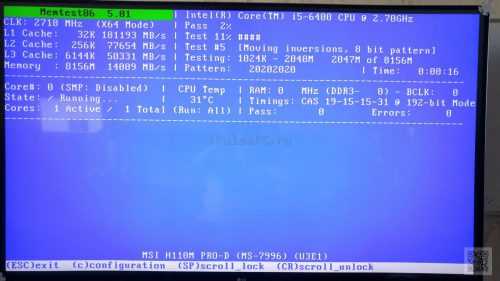
Компьютер готов. Все тесты пройдены, всё работает безупречно

Итог — хорошо сбалансированный, тихий в работе, стабильный и мощный недорогой игровой компьютер на базе i5 и карты GTX 960. Dota 2 и Overwatch летают на максимальных параметрах графики, как и просил заказчик. При этом мы не «перешагнули» рамку в 45.000р. и уложились в два дня с тестами.
Будни сервис-инженера и ещё фотографии по сборкам в моей ленте в Instagram, общение и ответы на вопросы на наших страничках ВКонтакте и Фейсбук. Подписывайтесь!¹Рекомендую прочитать мою статью о выборе блока питания для компьютера
pulsepc.ru
Собираем очень дешевый игровой компьютер за $350
Не так давно мы публиковали статью, посвященную сборке недорого игрового ПК за $600. Но на этот раз мы решили пойти еще дальше – собрать максимально дешевый игровой компьютер всего за $350. Причем получился далеко не самый слабый игровой ПК, да еще с хорошим потенциалом для дальнейшего апгрейда.
Оптимальная конфигурация
За $357 можно купить следующие компьютерные комплектующие (цены взяты с Hotline.ua):
- процессор с интегрированной графикой AMD A8-7600 ($117)
- материнская плата MSI A88XM-E35 ($68)
- оперативная память GoodRAM Play DDR3-1866 4 ГБ (GY1866D364L10/4G, $53)
- жесткий диск WD Blue 500 ГБ (WD5000AAKX, $64)
- корпус ASUS TA-891 с блоком питания на 450 Вт ($55)
AMD A8-7600
Самым дорогостоящим компонентом в нашей сборке является четырехъядерный процессор AMD A8-7600, а всем потому что он будет выполнять еще и функцию графического ускорителя. У A8-7600 есть два рабочих режима: основной 65-ваттный с частотой 3,3-3,8 ГГц (авторазгон Turbo Core) и энергоэффективный 45-ваттный с частотой 3,1-3,3 ГГц. Во втором случае вентилятор боксового кулера будет работать значительно тише.
Интегрированная графика Radeon R7 имеет 384 потоковых процессора архитектуры GCN и частоту 720 МГц (можно разогнать до 1000 МГц). А это примерно соответствует уровню дискретной видеокарты AMD Radeon R7 250 DDR3 (те же 384 потоковых процессора) стоимостью $100. Тогда как интегрированную графику можно оценить в $27 – это разница в цене между процессорами A8-7600 и Athlon X4 860K (второй без интегрированной графики). К тому же, с будущим апгрейдом можно будет создать связку AMD Dual Graphics из интегрированной и дискретной графики.

MSI A88XM-E35
Материнская плата MSI A88XM-E35 имеет отличное соотношение цены и функциональности. У нее есть все современные интерфейсы, включая DIMM DDR3-2133, PCI-E 3.0, SATA III и USB 3.0, «джентльменский» набор видеовыходов VGA, DVI и HDMI, а также гигабитный Ethernet. Мало? Тогда вот вам устойчивые к высоким температурам твердотельные конденсаторы Solid CAP и дросели Dark Choke, функция разгона одной кнопкой OC Genie 4 и технология USB Super Charger для быстрой зарядки не только смартфонов, но и планшетов.

GoodRAM Play DDR3-1866 4 ГБ
Производительность интегрированной графики сильно зависит от частоты оперативной памяти. Поэтому есть смысл чуточку доплатить за модуль ОЗУ GoodRAM Play с частотой 1866 МГц. А металлический радиатор позволяет надеяться на удачный разгон до 2133 МГц, но тут уже как повезет с конкретным экземпляром памяти. Конечно, 4 ГБ оперативной памяти по современные меркам маловато, но ничто не мешает с будущим апгрейдом удвоить эту цифру.
WD Blue 500 ГБ
Многие современные игры весят по 40-50 ГБ, но доплачивать за версию WD Blue на 1 ТБ – непозволительная роскошь. Благо, скорость интернет-подключенния сейчас позволяет без капли сожаления стереть с жесткого диска надоевшую игру, а если со временем захочется поиграть в нее еще, без проблем скачать повторно.

ASUS TA-891 с БП 450 Вт
Собирая недорогой и поэтому энергоэффективный ПК, к счастью, не приходится ломать голову над выбором корпуса с уж очень хорошей внутренней циркуляцией воздуха и мощным блоком питания в комплекте. ASUS TA-891 – строгий на вид компьютерный корпус с блоком питания FSP Qdion на 450 Вт и дополнительным 80-мм вентилятором. В зависимости от потребностей, вентилятор можно установить на передней (охлаждение HDD), боковой (обдув процессора) или задней (выдув) стенке корпуса.

Выводы
Всего за $350 нам удалось собрать компьютер, который, как минимум, при низких настройках графики без проблем справится с популярными мультиплеерными играми: Dota 2, Counter-Strike: Global Offensive, FIFA 15 и World of Tanks. Поиграть на таком ПК можно и в ААА-хиты прошлых лет, как-то TES: Skyrim, Batman: Arkham City, GTA IV и др.
Проблемы могут возникнуть разве что с запуском последних новинок – минимальные системные требования у Assassin’s Creed Unity, Far Cry 4 и Dragon Age: Inquisition не шуточные. Впрочем, четырехъядерный процессор, свободный второй слот для оперативной памяти, разъем PCI-E 3.0 x16 и просторный корпус делают данный ПК хорошей базой для будущего апгрейда.
root-nation.com
Дешевый игровой компьютер, как собрать недорогой игровой компьютер? | Ремонт компьютеров Троещина на дому: компьютерная помощь, диагностика компьютера на Троещине
Собираем недорогой игровой ПК на базе процессора AMD

Собираем недорогой игровой компьютер на базе процессора AMD A5600K
Как собрать недорогой игровой компьютер имея ограниченный бюджет в 300-350$? Раньше на этот вопрос трудно было дать однозначный ответ, но с появлением гибридных процессоров AMD A-Series сочетающих в себе процессорную часть, северный мост и довольно мощную видеокарту ATI Radeon, дешевый игровой компьютер из мечты превратился во вполне осязаемую реальность! Из этой статьи читатель узнает как собрать недорогой игровой компьютер на следующих компонентах:
Процессор FM2 A-Series A8-5600K 3.6 Ghz
Количество ядер: 4, L2 Cache: 4×1024 Kb, Встроенная графика: AMD Radeon HD7560D, Ядро: Trinity (Piledriver), Мощность TDP: 100 WМатеринская плата GigaByte GA-F2A55M-HD2
- Модуль памяти DDR III 2048 Mb x 2шт 1866 Mhz PC-14900 Kingston
- Процессорный кулер DeepCool, модель: BETA 200 ST
Блок питания 400W Zalman (ZM400-LE)
- Жесткий диск 3.5″ SATA III 500Gb 7200rpm 16mb WD Caviar Blue
Конечно, это не все компоненты. Чтобы собрать компьютер еще понадобится корпус и DVD-привод, но т.к. это не основополагающие элементы, выбрать их можно по индивидуальному вкусу.
Дешевый игровой компьютер на процессоре AMD A8-5600K 3.6 Ghz
Сердцем нашего дешевого игрового компьютера будет гибридный APU A8-5600K 3.6 Ghz. Процессор имеет тактовую частоту 3.6GHz которая в авто-разгоне Turbo Core составляет 3.9GHz.
A8-5600K имеет разблокированный множитель. Это дает возможность его разгона при наличии соответствующей материнской платы и БП.

Двухканальный контроллер памяти DDR3 способен поддерживать оперативную память вплоть до DDR3-1866 МГц
Кэш-память L1: 16 КБ, L2: по 2 МБ на каждый двухъядерный модуль процессора, L3 отсутствует. Процессор поддерживает фирменную «примочку» AMD Dual Graphics так что со временем наш недорогой игровой компьютер можно будет проапгрейдить дополнив видеокартой серии Radeon HD6670/6570.
Внимание! Видеокарта процессора не имеет собственной оперативной памяти и работает с ОЗУ на материнской плате, поэтому, для оптимальной производительности игрового ПК частота ОЗУ должна быть не менее 1866МГц!
Т.к. боксовый кулер A8 5600K оказался слишком мал и шумен он был заменен на DeepCool BETA 200 ST. Кулер подключается к материнской плате 3-х пиновым разъемом, отлично справляется с охлаждением и под нагрузкой работает очень тихо. Во время простоя температура держится около 43-45 градусов, под нагрузкой возрастает до 56-58.

Deep Cool Beta200 отлично справляется с отводом тепла и не шумит под нагрузкой
Вся система в сборе (CPU+MB+RAM = ~150W) + HDD (~25W) + CPU Fan + Cha Fan + DVD потребляет едва ли 200W под нагрузкой, поэтому фирменного блока питания на честных 400W будет вполне достаточно.

Задавшись целью собрать недорогой игровой компьютер, мы конечно пытаемся сэкономить каждую копейку, но на качестве комплектующих, а тем более на блоке питания, экономить нельзя!
Видео сборки дешевого игрового ПК на процессоре AMD A-Series 5600K
Тестирование в 3DMark 11 и Himan Absolution.
Бенчмарк 3DMark 11 Professional Edition в стандартном тесте с разрешением 1280х720 насчитал 1248 баллов.
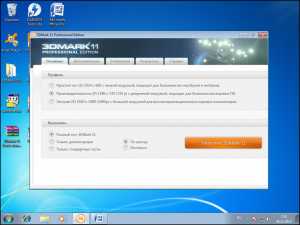
Процессор AMD A8 5600K тест 3DMark

Процессор AMD A8 5600K баллы в 3DMark
Бенчмарк Hitman Absolution при разрешении монитора 1280 х 768 на средних настройках графики выдал средний FPS = 35, а это довольно неплохой результат учитывая наш довольно скромный бюджет.
Конечно, наш недорогой игровой компьютер звезд с неба не хватает, но поиграть во все современные игры на средних настройках позволяет с приемлемой частотой кадров.
В дальнейшем (и при желании) можно усилить мощность графической части компьютера дискретной видеокартой Radeon HD 6770 например, получив тем самым связку AMD Radeon HD7560D + Radeon HD 6770 в режиме AMD Dual Graphics.

computerrepair.com.ua

Оставить комментарий